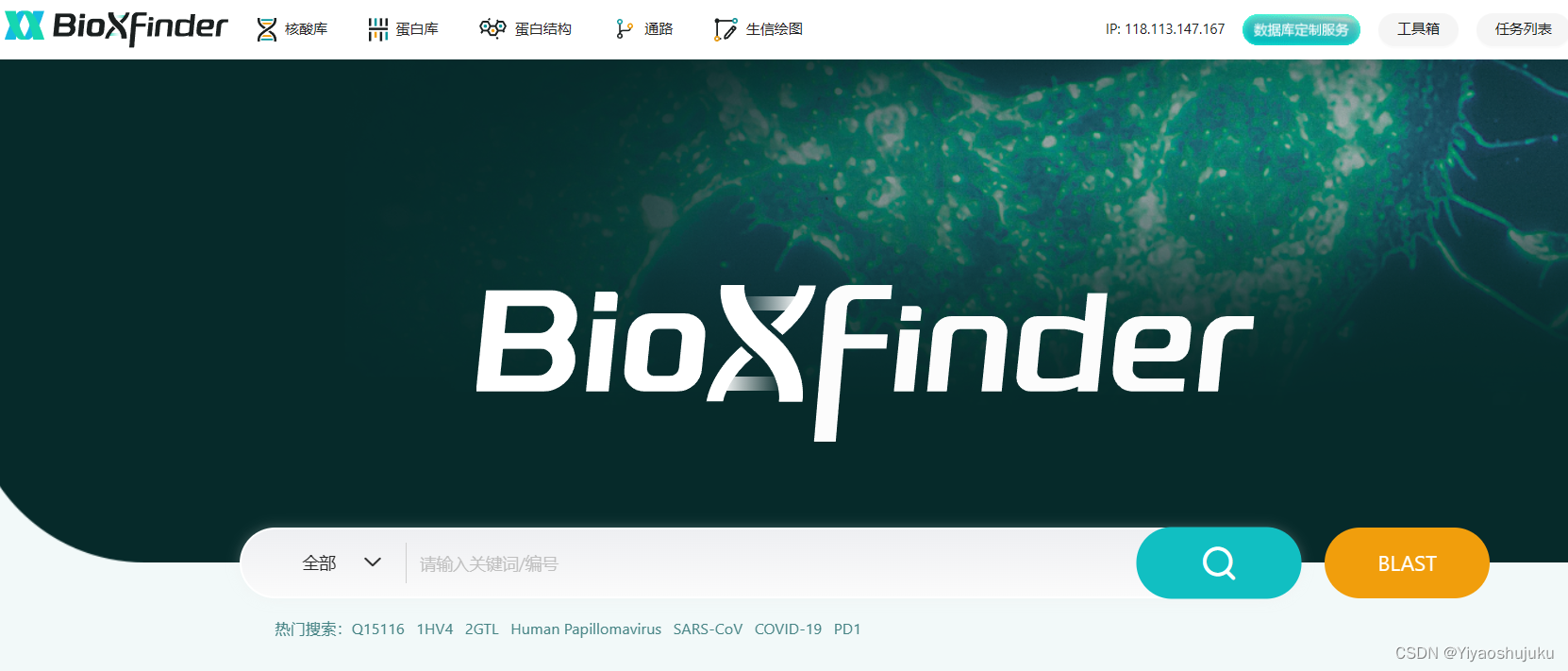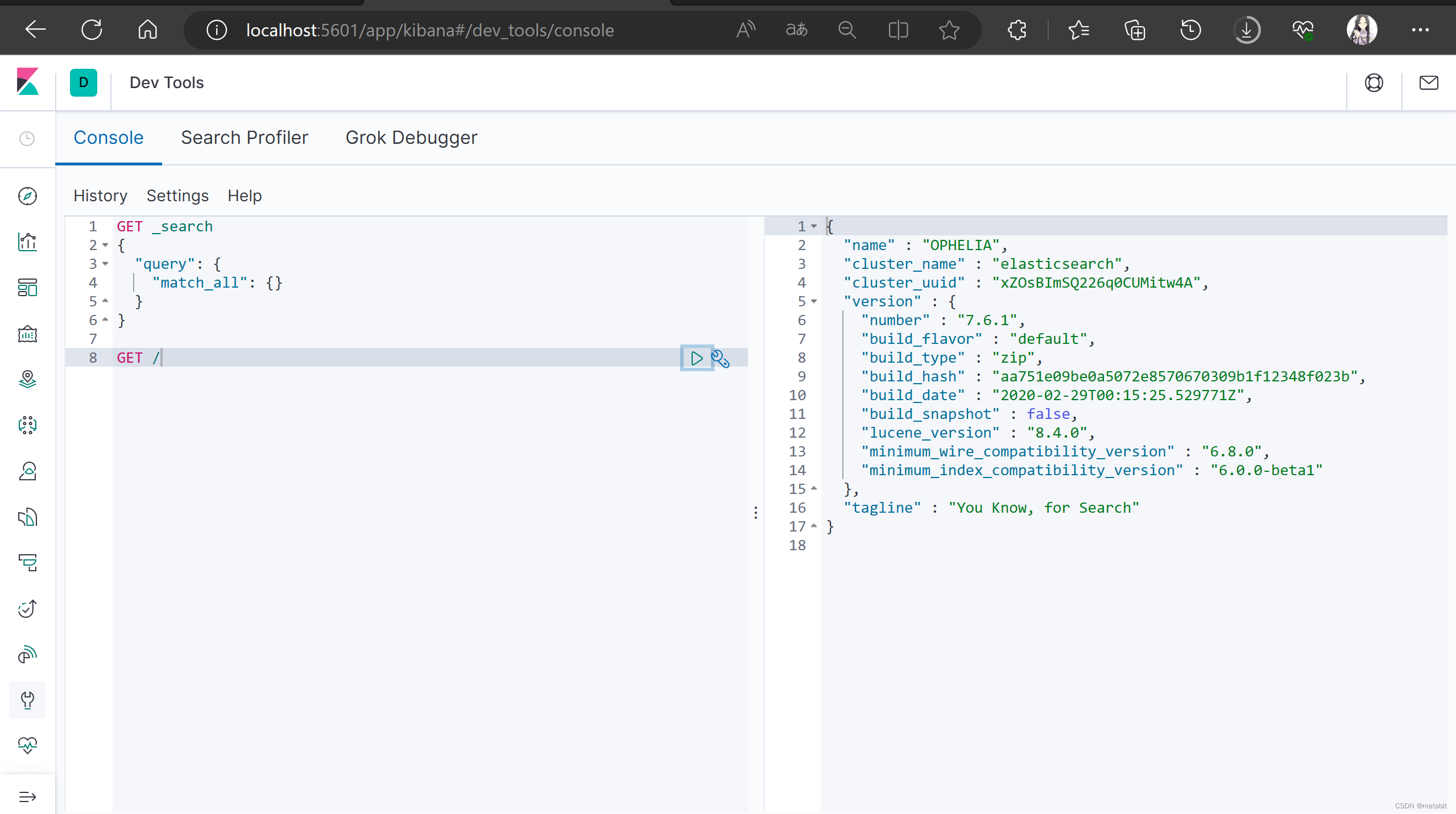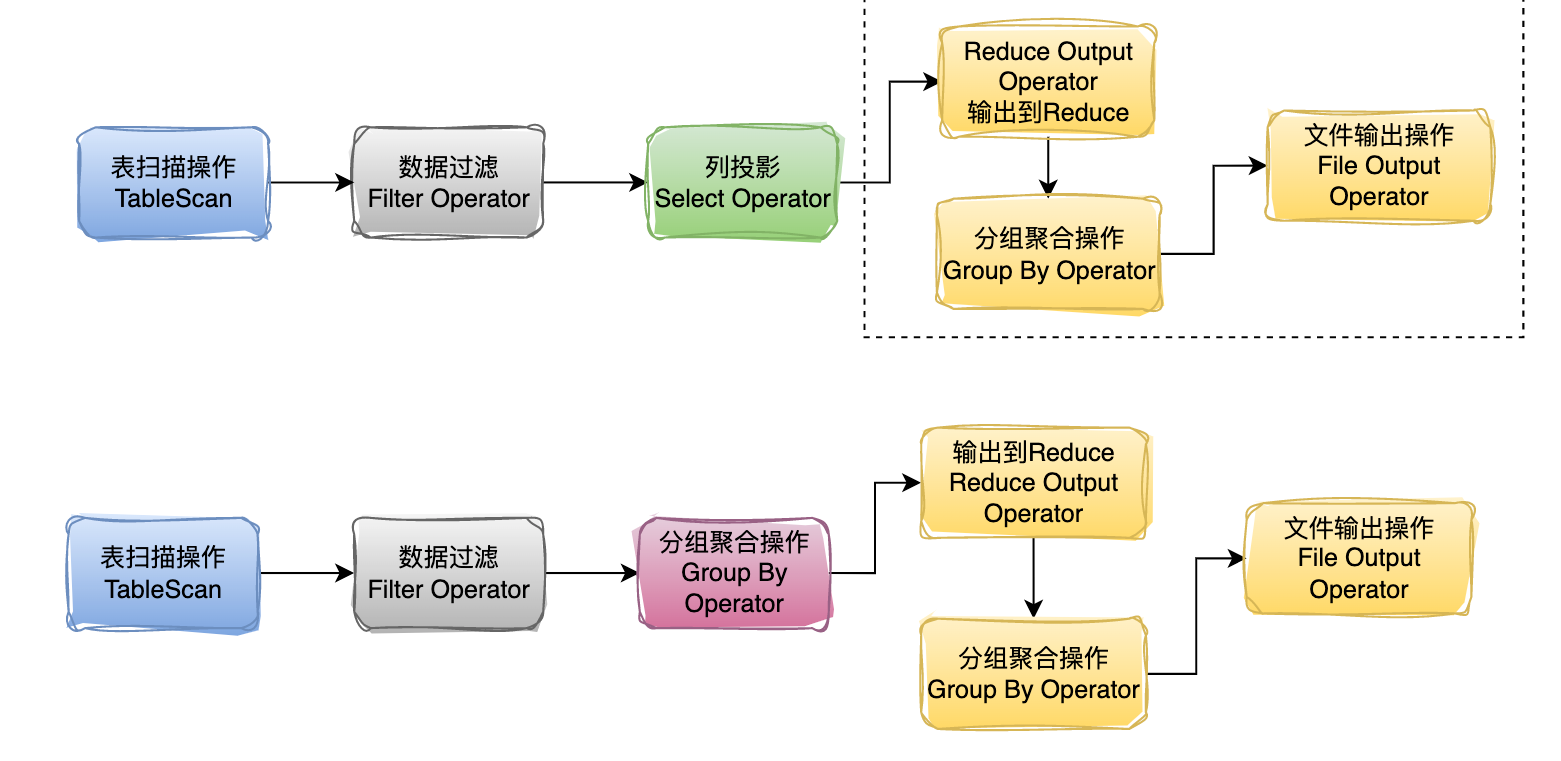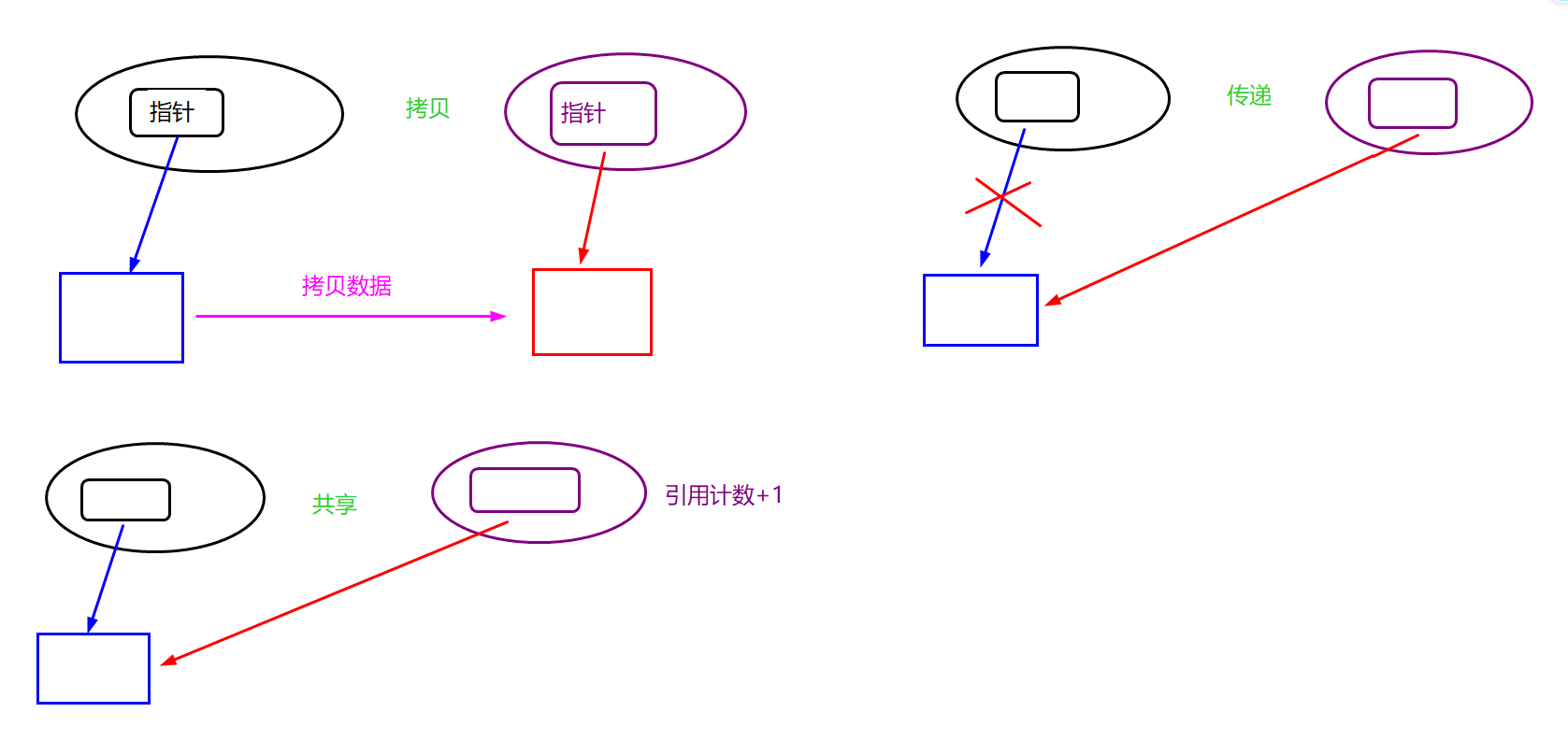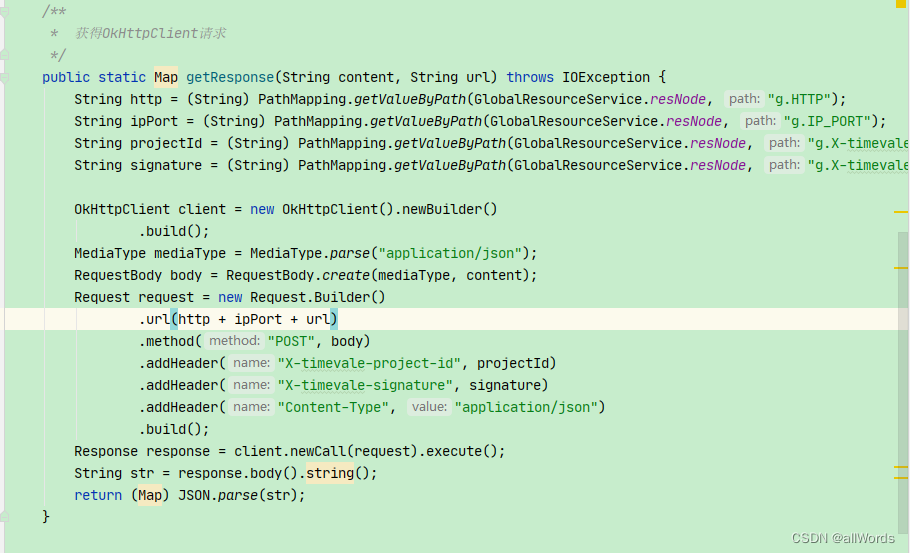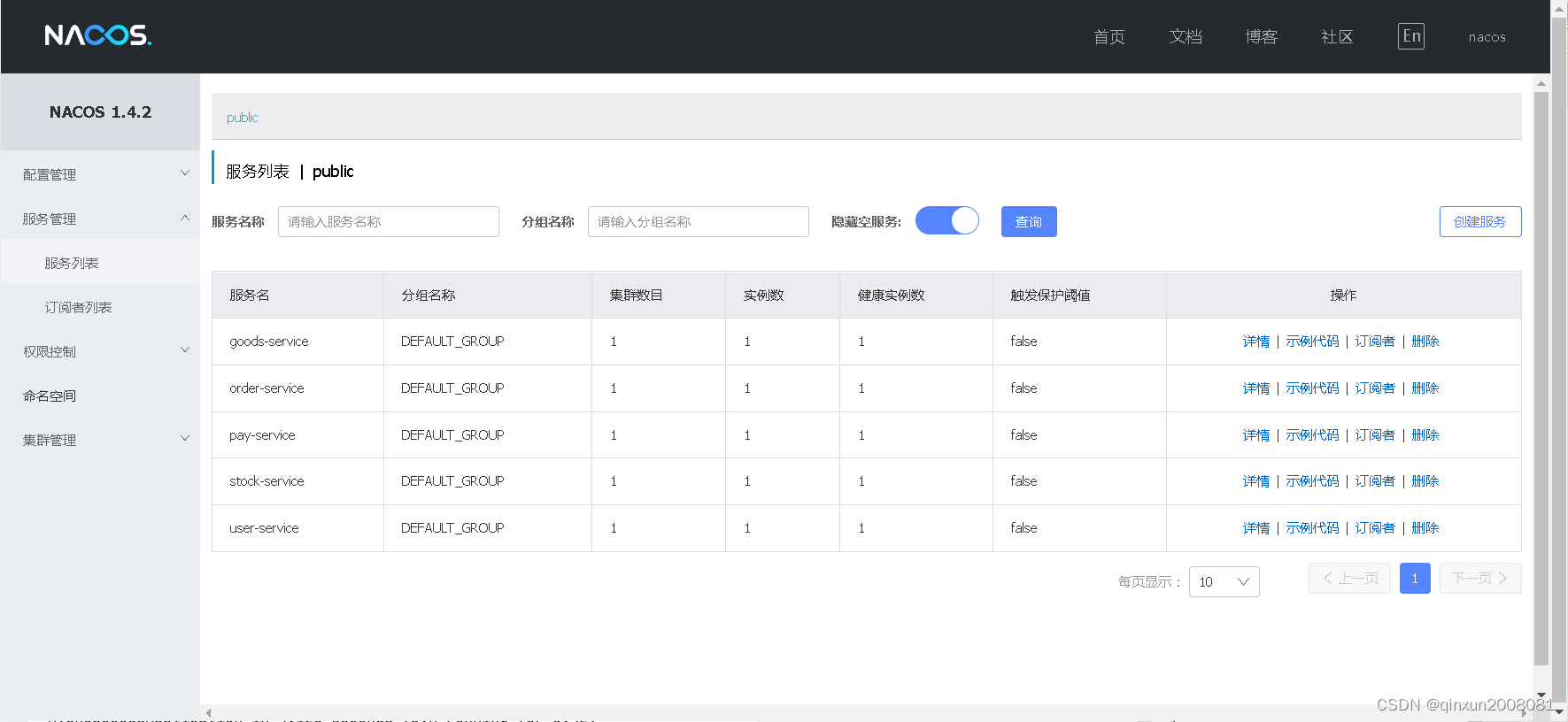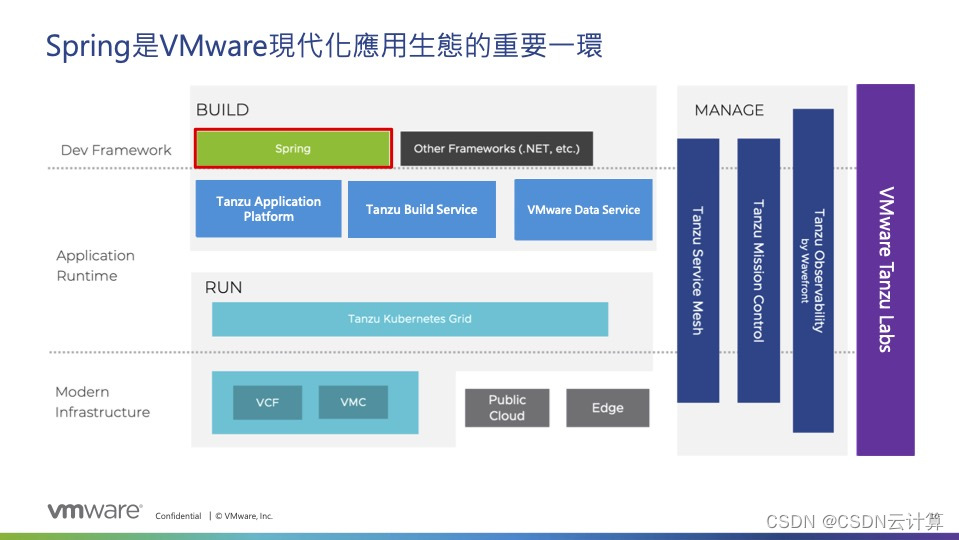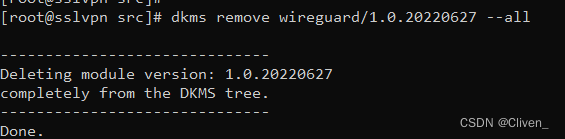文章目录
- ADB简介
- 常用命令
- 列出链接的设备
- 进入设备的shell环境
- 设备日志
- 安装应用程序
- 卸载应用程序
- 将本地文件复制到调试设备上
- 将设备上的文件拉取到本地
- 启动程序
- 强制停止程序运行
- 截图
- 屏幕录制
- 列出调试设备所有的应用的报名
- 结语
ADB简介
ADB(Android Debug Bridge)是用于与Android设备进行通信和调试的命令行工具。以下是一些常用的ADB调试命令:
常用命令
列出链接的设备
adb devices:列出连接到计算机的Android设备列表。
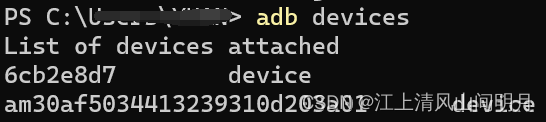
可以看到这里我连接了两个设备。
进入设备的shell环境
adb shell:进入设备的命令行shell环境,可以在设备上执行各种命令。

进入后我们可以执行各种命令,如上图
设备日志
adb logcat:显示设备的日志信息,包括应用程序输出、系统消息和错误日志等。
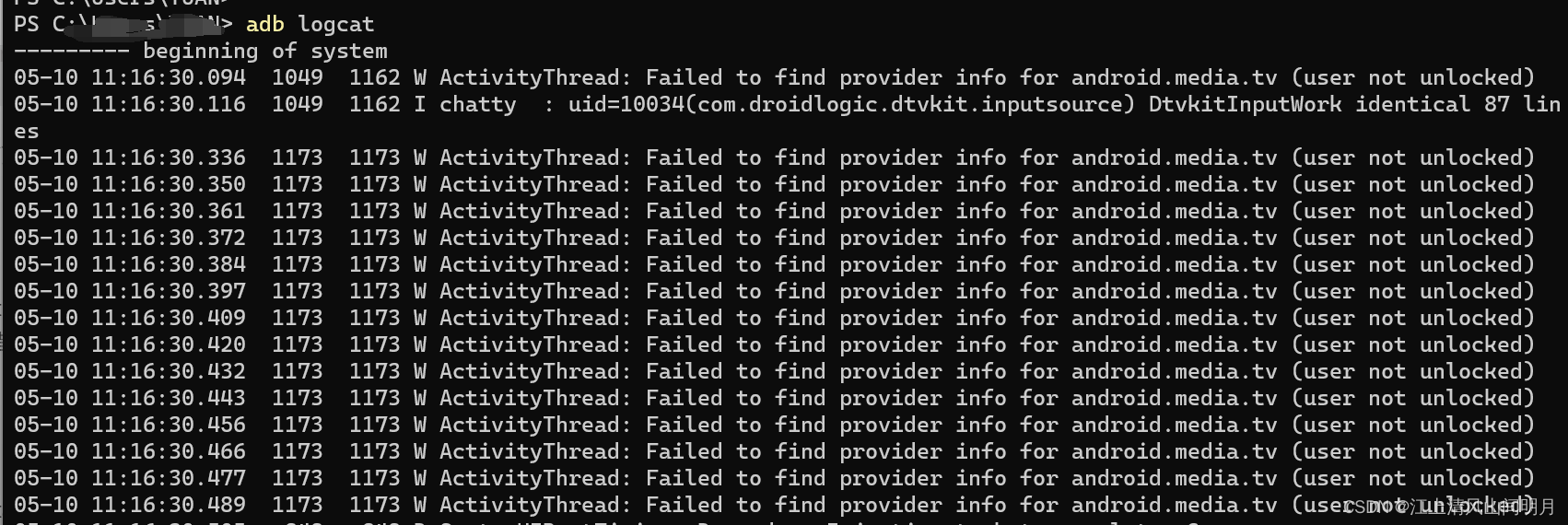
在使用adb logcat命令查看设备的日志信息时,要退出logcat输出,可以按下Ctrl + C组合键(在Windows系统上),或者使用Ctrl + Z组合键(在Linux和Mac系统上)来终止正在运行的命令。
按下相应的组合键后,adb logcat命令会停止输出日志,并返回到命令行提示符,退出logcat查看。
安装应用程序
adb install <path_to_apk>:安装应用程序(APK文件)到设备。
直接将打包的apk按照到调试设备,如图:

卸载应用程序
adb uninstall <package_name>:卸载指定包名的应用程序。

将本地文件复制到调试设备上
adb push <local_file> <device_path>:将本地文件复制到设备上指定路径。
将设备上的文件拉取到本地
adb pull <device_path> <local_path>:将设备上的文件复制到本地路径。
adb pull /sdcard/<file_path> <local_path>:从设备的SD卡上复制文件到本地路径。
启动程序
adb shell am start -n <package_name>/<activity_name>:启动指定包名和Activity名称的应用程序。
强制停止程序运行
adb shell am force-stop <package_name>:强制停止指定包名的应用程序。
截图
adb shell screencap <file_path>:在设备上进行屏幕截图,并将其保存到指定文件路径。
屏幕录制
adb shell screenrecord <file_path>:在设备上进行屏幕录制,并将录制保存到指定文件路径。

列出调试设备所有的应用的报名
adb shell pm list packages:列出设备上安装的所有应用程序包名。
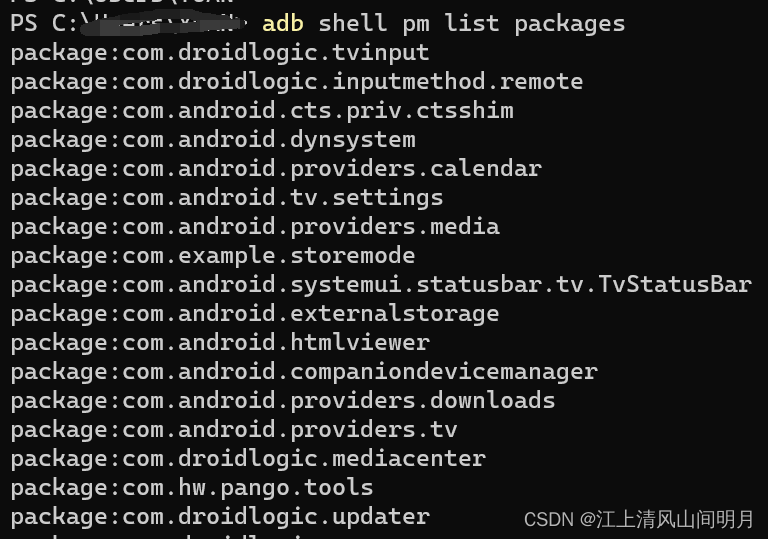
结语
这只是一些常见的ADB调试命令示例,ADB提供了更多的命令和选项,可用于更深入的调试和开发任务。你可以通过运行adb --help命令或参考ADB的官方文档来获取更详细的信息和用法。
基本上灵活运用了上面的命令可以满足基本调试的60%的要求了。